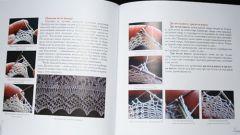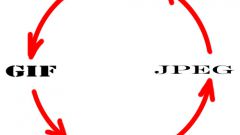Конвертирование без использования специальных программ
Если вы хотите сохранить в jpg небольшой фрагмент документа, то следует открыть файл и разместить его так, чтобы нужная часть целиком отображалась на мониторе. После чего нажать клавишу PrtSc (пользователи Windows 7 могут воспользоваться стандартной программой «Ножницы»).
Теперь откройте полученный снимок экрана в любом графическом редакторе и сохраните в нужном формате. При этом следует иметь в виду, что изображение будет получено в цветовой модели RGB, а его разрешение будет таким же, как и разрешение монитора. Для качественной печати такие изображения не подойдут.
Онлайн-сервисы для конвертации документов
Существует множество бесплатных онлайн-сервисов, при помощи которых можно конвертировать файлы-pdf в различные форматы. Среди них можно отметить PdF2jpg.net. Для конвертации документа достаточно загрузить его на сервер, указать желаемое качество изображения и нажать кнопку «Преобразование pdfв jpg».
Сервис удобен тем, что отсутствуют ограничения на размер загружаемого файла и не требуется регистрация. Есть возможность получить качественные изображения с высоким разрешением (до 300 dpi). В любой момент можно проверить степень готовности документа, а по окончании конвертации вы получите уведомление на электронную почту.
Бесплатные программы-конвертеры
Одной из лучших бесплатных утилит для работы с файлами и конвертацией их в различные форматы является PDF-XChange Editor. Для конвертирования документа-pdf в графический формат загрузите его в приложение и в меню «Файл», выберите пункт «Экспорт». Далее нажмите «Изображение». Осталось отметить необходимые страницы, указать формат и режим экспорта. Поместив каждую страницу в отдельный рисунок, нажмите «Экспорт».
Можно воспользоваться и другими бесплатными приложениями. Например, простенькой программой, которая так и называется «Конвертер PDF в jpg». При помощи этой утилиты можно конвертировать в jpg как весь документ, так и любую из его страниц. От вас потребуется запустить конвертер, открыть в нем документ, указать диапазон страниц и место для сохранения графических файлов. А также выбрать качество и размер получившихся изображений.
Пакетное преобразование
Если нужно конвертировать pdf-файлы в пакетном режиме, лучше установить на компьютер бесплатную программу PDFMate Free PDF Converter. Работать с приложением несложно. Запустив программу, вы увидите диалоговое окно, в верхнем левом углу которого расположена кнопка «Добавить PDF». С ее помощью загрузите в программу нужные документы. При этом в рабочем поле будет показан список загруженных файлов.
Нажмите кнопку IMAGE на нижней панели. По умолчанию конвертируемые файлы будут сохранены в папке-источнике. При необходимости этот параметр можно изменить. Для этого отметьте опцию «Заказная» в левом нижнем углу и нажмите кнопку «Открыть» для выбора нового места. Теперь щелкните мышкой по кнопке «Создать», и программа начнет преобразование файлов. При этом в строке «Статус» будет показан ход конвертации. По окончании процесса статус сменится на «Успешно завершено».
Total PDF Converter
Среди платных программ хорошим выбором для работы с файлами-pdf будет утилита Total PDF Converter. Она обладает удобным интерфейсом, поддерживает русский язык и легко осваивается даже неопытными пользователями.
В левой части окна программы располагается проводник, при помощи которого выбирается документ. При этом отображаются все сведения о файле: имя, размер, тип, дата последнего изменения, атрибуты, заголовок, автор, тема, размер страниц и количество страниц.
После выбора нужного документа нажмите «Конвертировать в JPEG». При конвертировании многостраничного файла Total PDF Converter может создать одно изображение, включающее все страницы или отдельные файлы-jpg для каждой из них.

Связанная статья
Как конвертировать PDF в JPG